Excel表格2007中把姓名的顺序设置成按笔画的排序方法
发布时间:2017-03-27 14:00
在日常的工作中都会使用Excel表格2007来制作数据表格,例如工资表,人事表,上面都要输入很多名字,这些名字排列顺序是可以设置的。今天,小编就教大家在Excel表格2007中把姓名的顺序设置成按笔画的排序方法。
Excel表格2007中把姓名的顺序设置成按笔画的排序步骤如下:
首先鼠标点击打开Excel2007表格桌面快捷方式,打开一个新建的空白Excel2007表格窗口。

Excel表格打开以后,在新建的空白的表格上面输入好需要的名字,让名字的排列顺序成纵向排列。

在表格上面输入好名字以后,用鼠标在Excel表格窗口上面的功能栏上面找到数据菜单,并用鼠标点击数据菜单。
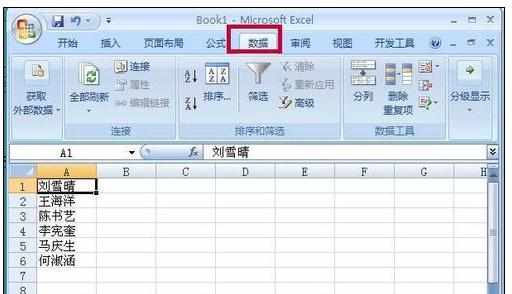
点击数据菜单以后出现数据菜单工具栏,在数据工具栏上面找到排序工具然后用鼠标点击点击排序工具。

点击排序工具以后,会出现排序窗口,用鼠标在排序窗口右上角的数据包含标图的左边打上勾,这样主要关键字栏上面就会显示出输入的名字。

在数据包含标题左边打上勾输入的名字出现在主要关键字栏以后,再用鼠标点击排序窗口上面的选项按钮。

点击选项按钮以后会出现排序选项窗口。

在排序选项窗口上面鼠标点击选中窗口下面的笔划排序,这样就设定好啦孟子的排列顺序然后点击排序选项窗口下面的确定按钮。

设定好以后就会发现输入到Excel表格上面的文字顺序自动重新排列变成啦按笔画的排列书序。


Excel表格2007中把姓名的顺序设置成按笔画的排序方法的评论条评论